Alcatel Pixi 4 5010D White: Приложения Google ..............
Приложения Google ..............: Alcatel Pixi 4 5010D White

• Календарь
Позволяет вам легко синхронизировать события между телефоном и
(1)
Приложения Google
..............
Outlook, а также создавать и редактировать новые события на ПК.
9
• Фото
Приложения Google уже установлены на вашем телефоне, чтобы
Позволяет с лёгкостью передавать фотографии между компьютером и
повысить эффективность работы и помочь вам наслаждаться жизнью.
телефоном, а также создавать на их основе альбомы.
В данном руководстве дается краткое описание этих приложений.
• Видео
Для получения детальной информации о функциях и руководствах
Позволяет загружать видео с компьютера для воспроизведения и
пользователя, обратитесь к веб-сайтам или ознакомительной
хранения на вашем мобильном устройстве.
информации, представленным в этих приложениях.
• Музыка
Рекомендуем зарегистрировать аккаунт Google, чтобы пользоваться
Позволяет с лёгкостью управлять библиотекой и наслаждаться вашей
всеми функциями.
любимой музыкой.
• Приложения
9.1 Google Play Маркет
Позволяет экспортировать и устанавливать на телефон мобильные
Google Play Маркет является интернет-магазином программного
приложения.
обеспечения, где вы можете скачать и установить приложения и игры для
вашего телефона Android. Приложения предоставляются либо бесплатно,
• Резервное копирование
либо за отдельную плату.
Позволяет создать резервные копии контактов, сообщений, календаря,
фотографий и приложений и, при необходимости, восстанавливать эти
Найдите в Play Маркете нужное приложение, загрузите его, а затем
данные из резервной копии.
следуйте инструкции по установке, чтобы установить приложение.
Вы можете также удалить, обновить приложение и управлять своими
Поддерживаемые операционные системы
загрузками.
Microsoft Windows XP/Vista/7/8.
9.2 Chrome
Chrome браузер предназначен для просмотра веб-страниц в сети
Интернет. Ваши закладки, история и настройки на всех устройствах
с установленным браузером, могут быть синхронизированы с вашим
аккаунтом Google.
Чтобы начать Интернет-серфинг, перейдите на главный экран и нажмите
в панели избранных приложений иконку приложения Chrome .
(1)
Доступность зависит от модели телефона.
80 81
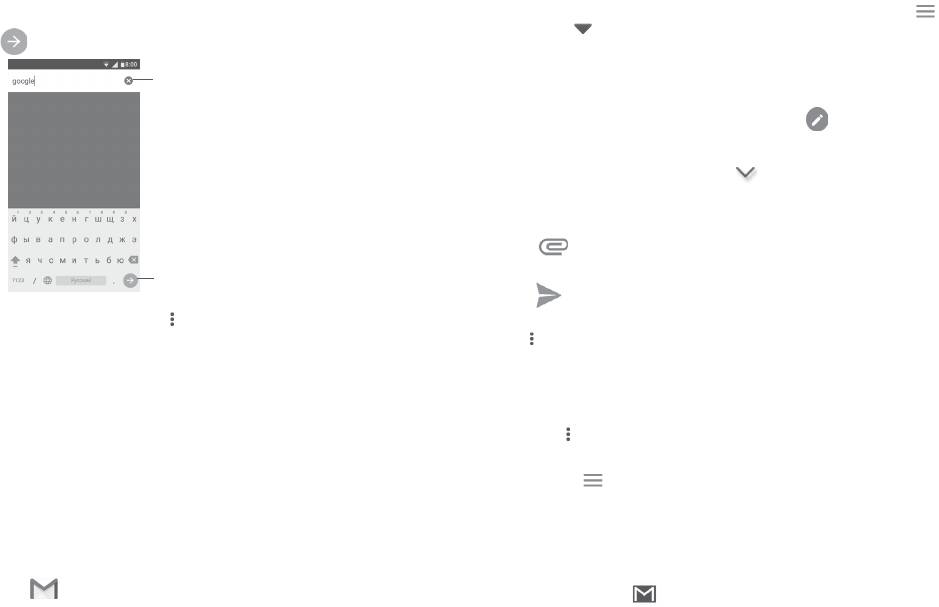
Открытие веб-страницы
Gmail сообщения и переписка отображаются из одной учетной записи,
если у вас есть другая учетная запись, вы можете добавить новый
Находясь в Chrome браузере, нажмите на адресную строку в верхней
аккаунт. Для этого из экрана Входящих сообщений нажмите иконку ,
части экрана, введите адрес нужной вам страницы и нажмите на
затем выберите и далее Добавить аккаунт. После завершения, вы
клавиатуре .
можете переключить аккаунт. Для этого нажмите на имя аккаунта и далее
выберите необходимый аккаунт.
Удалить весь контент
Создание и отправка электронных сообщений
1 Находясь в разделе Входящие, нажмите на иконку .
2 Введите адрес получателя в поле Кому.
3 При необходимости, нажмите иконку и выберите пункт Копия/
Скрытая копия, чтобы добавить копию или скрытую копию.
4 Введите тему и текст сообщения.
5 Нажмите и выберите пункт Прикрепить файл, чтобы добавить
Нажмите для поиска
вложение.
или ввода адреса веб-
страницы
6 Нажмите , чтобы отправить сообщение.
Во время веб-серфинга, нажмите для доступа к настройкам или
7 Если вы не хотите отправлять сообщение прямо сейчас, нажмите
дополнительным опциям.
иконку и выберите пункт Сохранить черновик. Также вы можете
нажать клавишу «Назад» - черновик будет сохранён автоматически.
Для просмотра черновика, нажмите на имя вашей учетной записи,
9.3 Gmail
чтобы отобразить все ярлыки, затем выберите Черновики.
Почтовый веб-сервис Google, Gmail настраивается при первом включении
Если вы не хотите отправлять или сохранять сообщение, вы можете
телефона. Gmail на вашем телефоне может быть автоматически
нажать иконку и далее Отменить.
синхронизирован с вашей учетной записью Gmail в Интернете. С
помощью этого приложения, вы можете получать и отправлять почту,
Чтобы добавить подпись к сообщениям, находясь в разделе Входящие,
управлять с помощью ярлыков письмами, архивировать почту и т. д.
нажмите иконку и далее Настройки, выберите аккаунт, затем
Письма могут быть автоматически синхронизированы с вашим аккаунтом
Gmail.
нажмите Подпись.
Доступ к Gmail
Для получения и чтения электронного сообщения
Чтобы открыть приложение Gmail, перейдите на главный экран и
При приеме нового сообщения, вы будете оповещены рингтоном или
нажмите иконку на панели избранного.
вибро, и появится иконка в строке состояния.
82 83
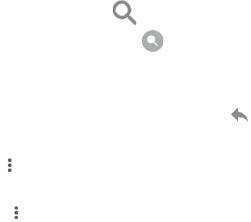
Нажмите и перетащите строку Состояния на панель Уведомлений,
9.6 Диск
нажмите на новое сообщение для просмотра. Также вы можете прочитать
новое сообщение, выбрав ярлык Входящие в приложении Gmail.
Хранилище файлов и сервис синхронизации, созданный компанией
Google, позволяющий пользователям хранить файлы в "облаке",
Вы можете искать сообщения по отправителю, получателю, по теме и т.д.
обмениваться и редактировать файлы.
1 Находясь в разделе Входящие, нажмите иконку .
Файлы на Диске надежно сохранены, и вы можете получить к ним доступ
с любого устройства, войдя в свой аккаунт Google. К файлам и папкам, в
2 Введите ключевое слово в строке поиска и нажмите .
частном порядке, может быть открыт доступ конкретным пользователям,
имеющим аккаунт Google.
Ответить или переслать сообщение электронной почты
• Ответить
9.7 Play Музыка
При просмотре электронной почты нажмите ,
чтобы ответить отправителю этого письма.
Сервис потоковой музыки и онлайн-фонотеки под управлением Google.
• Ответить всем
Нажмите и выберите Ответить всем, чтобы
Вы можете загружать и прослушивать большое количество песен
ответить всем людям в почтовом цикле.
бесплатно. Помимо потоковой передачи музыки на устройства,
подключенные к Интернету, приложение Play Музыка позволяет хранить
• Переслать
Нажмите и выберите Переслать, чтобы
и слушать музыку в автономном режиме. Песни, приобретенные через
переслать сообщение другому лицу.
Play Музыка, автоматически добавляются к аккаунту пользователя.
9.8 Play Фильмы
9.4 Карты
Фильмы и телепередачи можно просматривать в режиме онлайн через
Приложение Google Карты предлагает спутниковые снимки, карты улиц,
Google Play Фильмы. Вы также можете скачать фильмы и телепередачи
360° панорамные виды улиц, условия дорожного движения в режиме
для просмотра в автономном режиме. Некоторый контент доступен
реального времени, а так же планирование маршрута для путешествий
только в прокат или для покупки.
пешком, на автомобиле или общественном транспорте . С помощью этого
приложения, вы можете получить информацию о вашем местоположении,
найти нужное место и получить спланированный маршрут для вашей
9.9 Hangouts
поездки.
Google Hangouts это коммуникационная платформа, разработанная
Google, которая включает в себя обмен мгновенными сообщениями,
9.5 YouTube
видео-чат, SMS и возможности IP-телефонии. Сначала вы должны
добавить друга, а затем начинайте общаться. Все друзья, добавленные
YouTube является службой онлайнового обмена видео, где пользователь
с помощью Hangouts из Интернета или с устройства, будут отображены
может скачать, выложить или просмотреть видео. Доступный контент
в списке друзей.
включает в себя видеоклипы, ТВ-клипы, музыкальные клипы и
другой контент, такой как видео-блоги, короткие оригинальные видео
и обучающее видео. Эта служба поддерживает потоковую функцию,
которая позволяет просматривать видео без предварительной загрузки.
84 85
Оглавление
- ОГЛАВЛЕНИЕ
- Меры безопасности ..............................
- Общая информация .............................
- Ваш телефон .................................
- Ввод текста ....................................
- Набор, Вызовы и Контакты ........
- Сообщения ................................
- Календарь, Будильник,
- Подключения .................................
- Мультимедийные приложения
- Другие .........................................
- Приложения Google ..............
- Настройки .............................
- Обновление ПО телефона ......
- Гарантия на устройство...........
- Возможные неисправности и
- Технические характеристики . .






